品牌型号:联想异能者 Co50-b
系统:win10 1909 64位企业版
软件版本:Microsoft Excel 2019 MSO 16.0
部分用户可能电脑型号不一样,但系统版本一致都适合该方法。
怎样给excel工作表格里面插入图片?下面一起来了解如何在excel表格中添加图片的教程。
1、打开excel,选中b2单元格,点击插入,图片
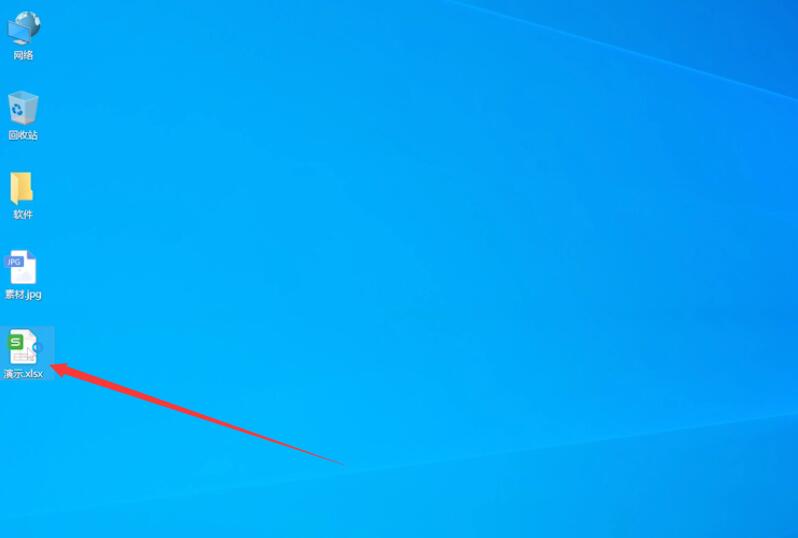

2、此设备,点击桌面,选中图片,点击插入
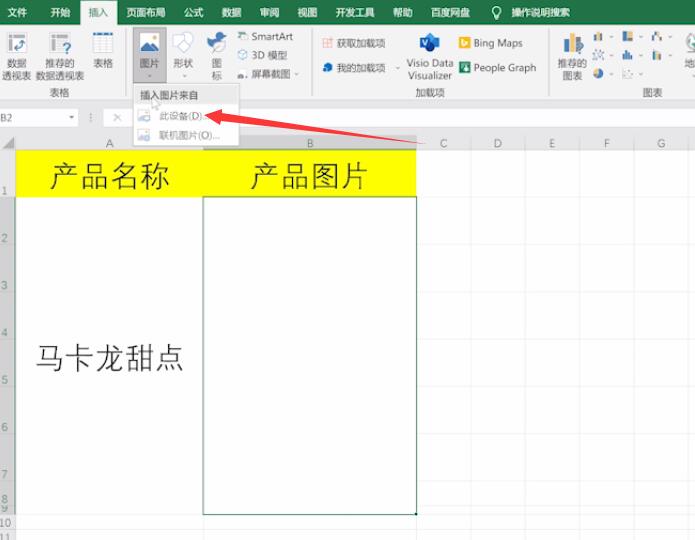

3、在格式选项卡下,将高度设置为10.37,点击回车即可
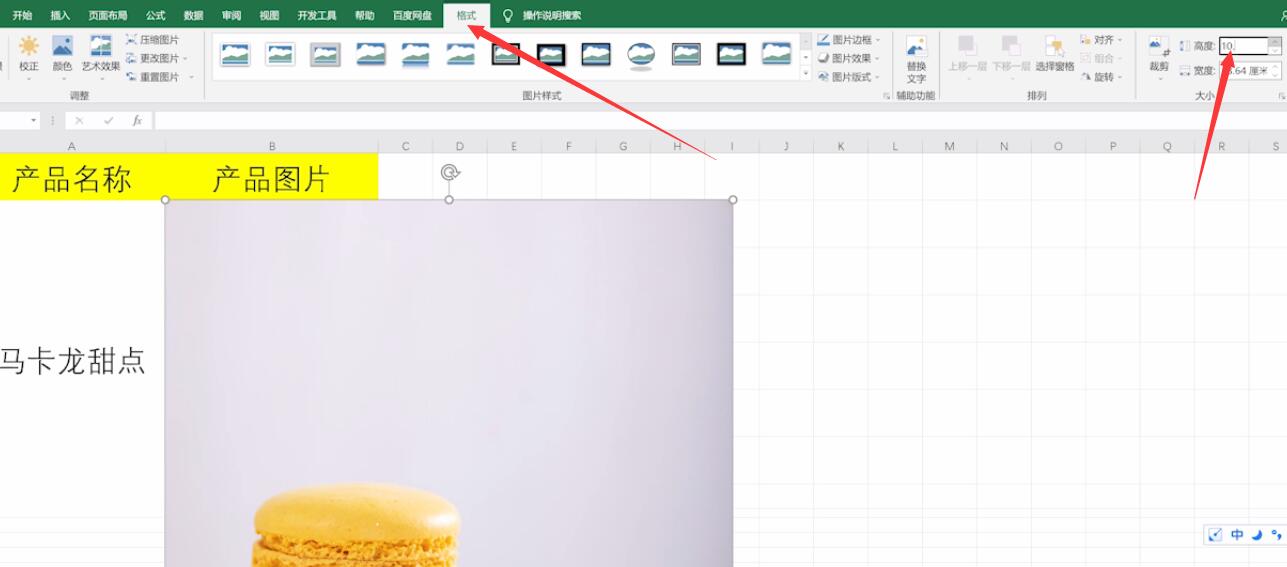

总结:
点击插入图片
找到图片点击插入
格式选项卡下设置高度




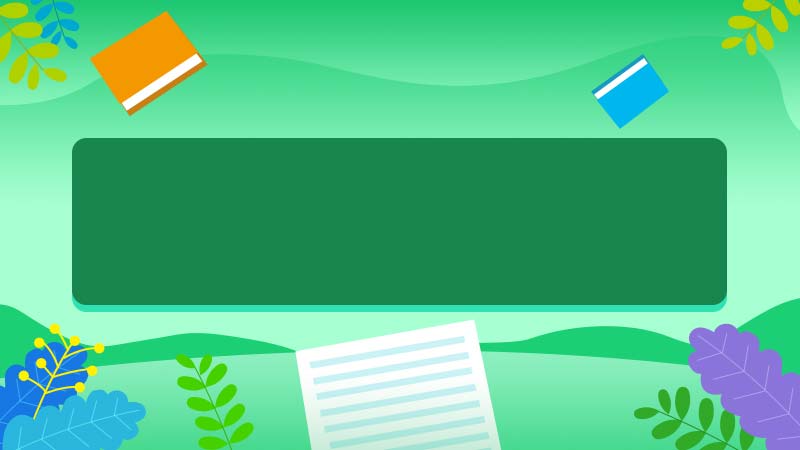


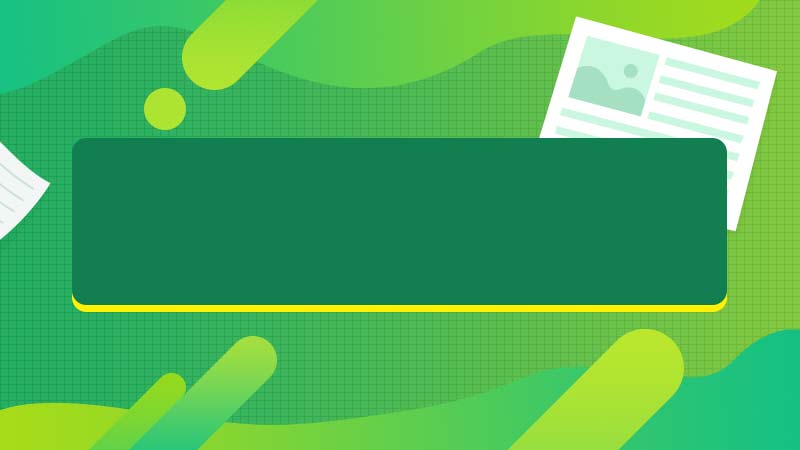


全部回复
